Tutorial: Configuración de BrowserStack Single Sign-on para el aprovisionamiento automático de usuarios
En este tutorial, se describen los pasos que debe realizar en BrowserStack Single Sign-on y Microsoft Entra ID para configurar el aprovisionamiento automático de usuarios. Cuando se configura, Microsoft Entra ID aprovisiona y desaprovisiona automáticamente usuarios en BrowserStack Single Sign-on mediante el servicio de aprovisionamiento de Microsoft Entra. Para obtener información importante acerca de lo que hace este servicio, cómo funciona y ver preguntas frecuentes al respecto, consulte Automatización del aprovisionamiento y desaprovisionamiento de usuarios para aplicaciones SaaS con Microsoft Entra ID.
Funcionalidades admitidas
- Crear usuarios en BrowserStack Single Sign-on
- Eliminar usuarios de BrowserStack Single Sign-on cuando ya no necesiten acceso
- Mantenimiento de la sincronización de los atributos de usuario entre Microsoft Entra ID y BrowserStack Single Sign-on
- Inicio de sesión único en BrowserStack Single Sign-on (recomendado)
Prerrequisitos
En el escenario descrito en este tutorial se supone que ya cuenta con los requisitos previos siguientes:
- Un inquilino de Microsoft Entra
- Uno de los siguientes roles: Administrador de aplicaciones, Administrador de aplicaciones en la nube o Propietario de la aplicación.
- Una cuenta de usuario de BrowserStack con permisos de propietario.
- Un plan Enterprise con BrowserStack.
- Integración del inicio de sesión único con BrowserStack (obligatorio).
Paso 1: Planeación de la implementación de aprovisionamiento
- Obtenga información sobre cómo funciona el servicio de aprovisionamiento.
- Determine quién estará en el ámbito de aprovisionamiento.
- Determine qué datos quiere asignar entre Microsoft Entra ID y BrowserStack Single Sign-on.
Paso 2: Configuración de BrowserStack Single Sign-on para admitir el aprovisionamiento con Microsoft Entra ID
Inicie sesión en BrowserStack como usuario con permisos de propietario.
Vaya a Cuenta ->>Configuración y Permisos. Seleccione la pestaña Seguridad .
En Aprovisionamiento automático de usuarios, haga clic en Configurar.
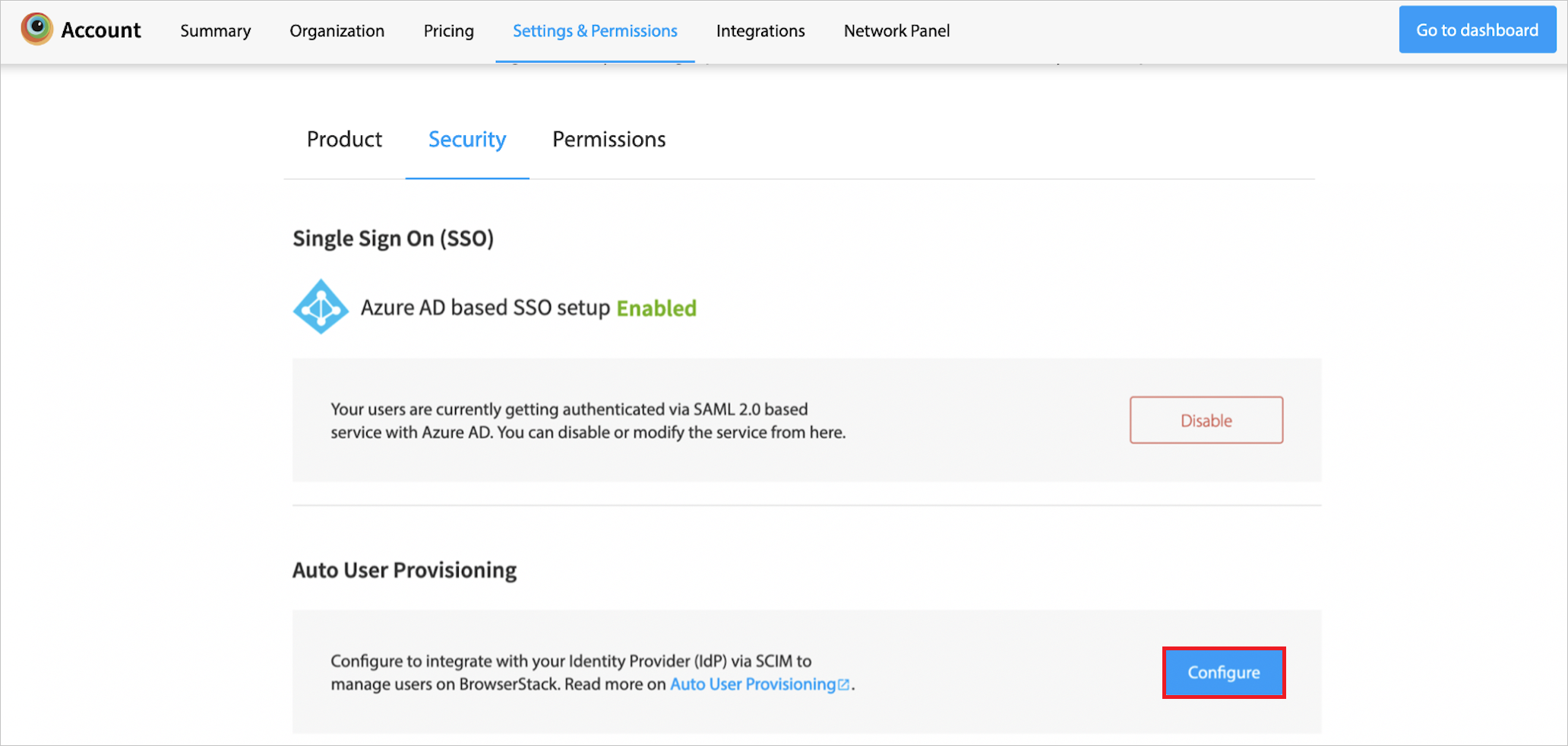
Seleccione los atributos de usuario que quiera controlar mediante Microsoft Entra ID y haga clic en Confirmar.
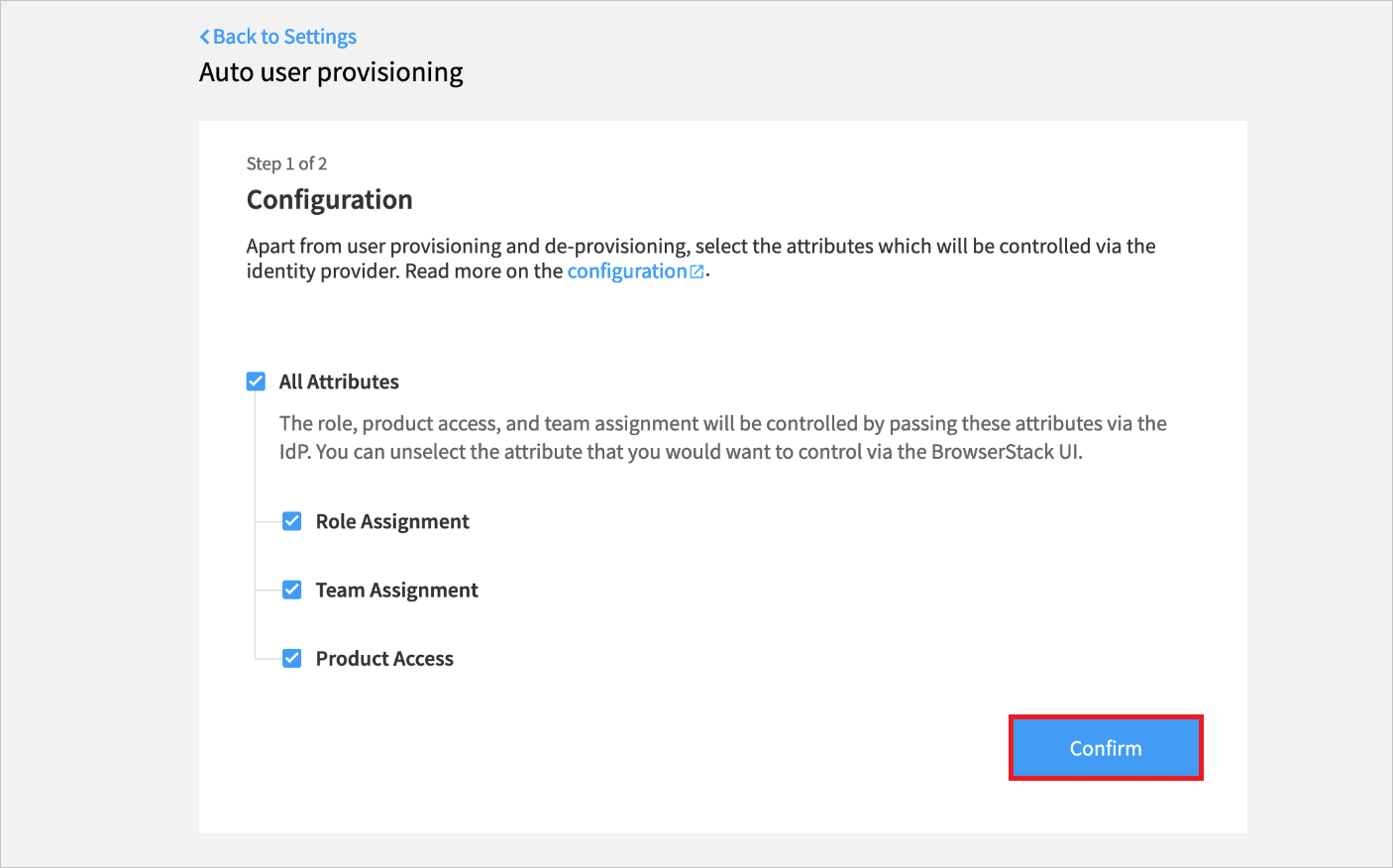
Copie los valores de URL de inquilino y Token secreto. Estos valores se introducirán en los campos URL de inquilino y Token secreto en la pestaña Aprovisionamiento de su aplicación BrowserStack de inicio de sesión único. Haga clic en Done(Listo).
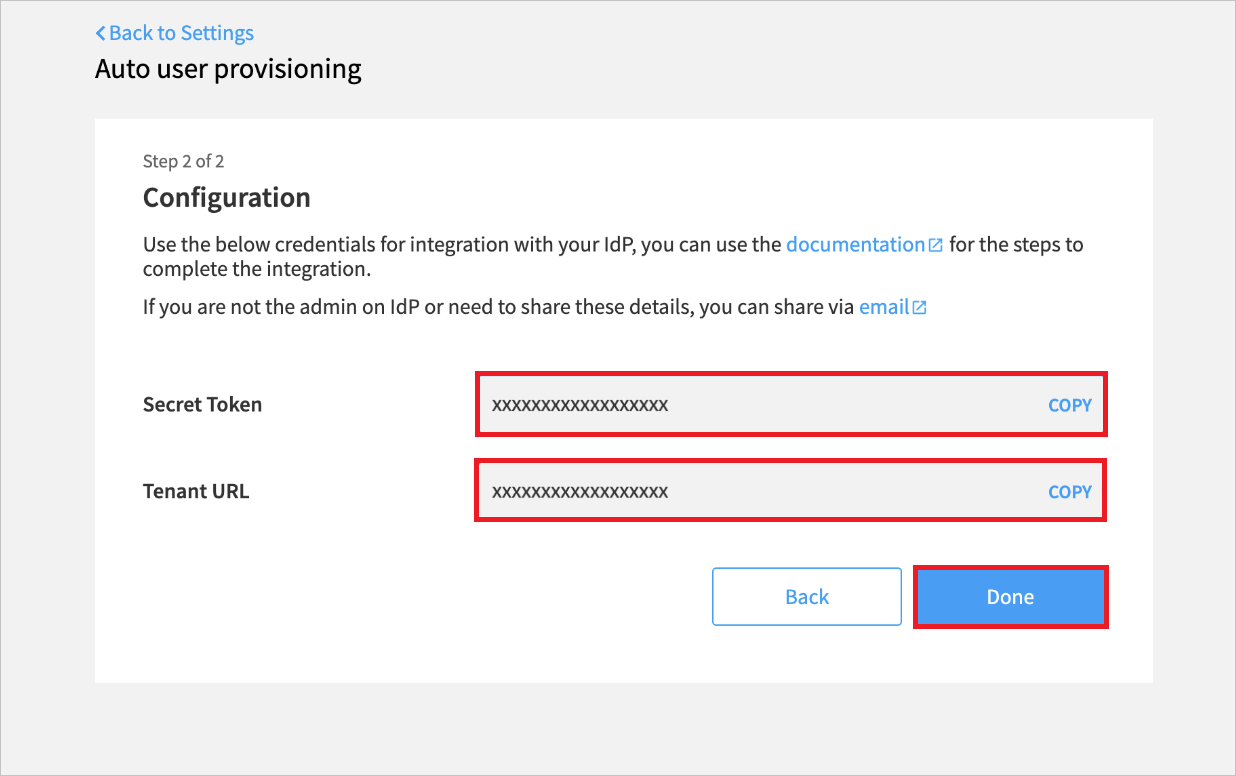
La configuración de aprovisionamiento se ha guardado en BrowserStack. Habilite el aprovisionamiento de usuarios en BrowserStack una vez que se complete la configuración de aprovisionamiento en Microsoft Entra ID para evitar el bloqueo de las invitaciones a nuevos usuarios desde la cuenta de BrowserStack.
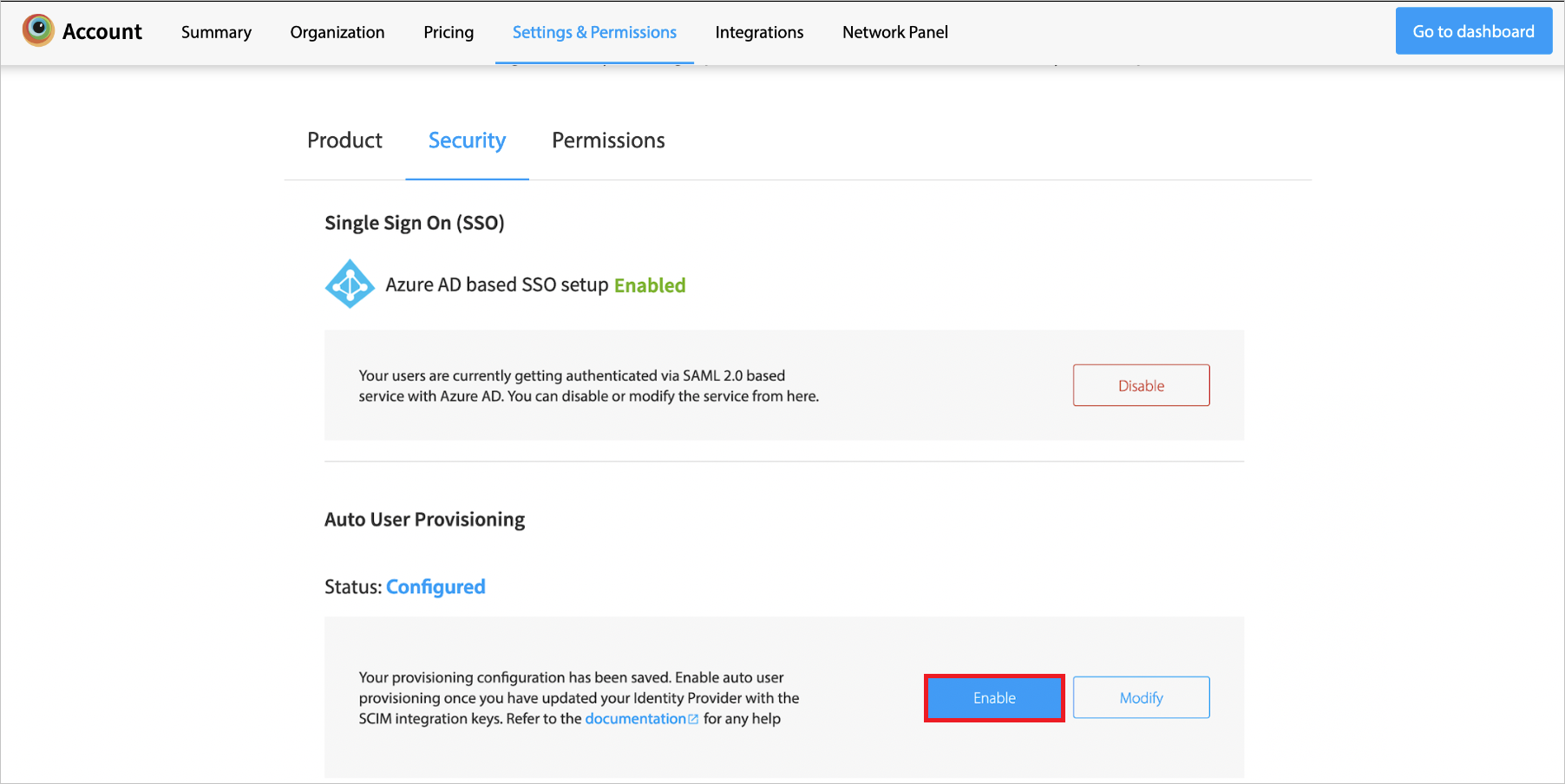
Paso 3: Adición de BrowserStack Single Sign-on desde la galería de aplicaciones de Microsoft Entra
Agregue BrowserStack Single Sign-on desde la galería de aplicaciones de Microsoft Entra para empezar a administrar el aprovisionamiento en BrowserStack Single Sign-on. Si ha configurado previamente BrowserStack Single Sign-on para el inicio de sesión único, puede usar la misma aplicación. Sin embargo, se recomienda que cree una aplicación independiente al probar la integración inicialmente. Puede encontrar más información sobre cómo agregar una aplicación desde la galería aquí.
Paso 4: Determinar quién estará en el ámbito de aprovisionamiento
El servicio de aprovisionamiento de Microsoft Entra le permite definir quién se aprovisionará, en función de la asignación a la aplicación y de los atributos del usuario. Si elige delimitar quién se aprovisionará en la aplicación en función de la asignación, puede usar los pasos siguientes para asignar usuarios a la aplicación. Si elige delimitar quién se aprovisionará en función únicamente de los atributos del usuario, puede usar un filtro de ámbito, tal como se describe aquí.
Empiece por algo pequeño. Pruebe con un pequeño conjunto de usuarios y grupos antes de implementarlo en todos. Cuando el ámbito del aprovisionamiento se define en los usuarios y grupos asignados, puede controlarlo asignando uno o dos usuarios o grupos a la aplicación. Cuando el ámbito se establece en todos los usuarios y grupos, puede especificar un filtro de ámbito basado en atributos.
Empiece por algo pequeño. Pruebe con un pequeño conjunto de usuarios antes de implementarlo en todos. Cuando el ámbito del aprovisionamiento se define en los usuarios asignados, puede controlarlo asignando uno o dos usuarios a la aplicación. Cuando el ámbito se establece en todos los usuarios, puede especificar un filtro de ámbito basado en atributos.
Paso 5: Configuración del aprovisionamiento automático de usuarios en BrowserStack Single Sign-on
En esta sección se le guía por los pasos necesarios para configurar el servicio de aprovisionamiento de Microsoft Entra para crear, actualizar y deshabilitar usuarios en la aplicación en función de las asignaciones de usuarios de Microsoft Entra ID.
A fin de configurar el aprovisionamiento automático de usuarios para BrowserStack Single Sign-on en Microsoft Entra ID:
Inicie sesión en el Centro de administración de Microsoft Entra como Administrador de aplicaciones en la nube.
Vaya a Identidad>Aplicaciones>Aplicaciones empresariales

En la lista de aplicaciones, seleccione BrowserStack Single Sign-on.

Seleccione la pestaña Aprovisionamiento.

Establezca el modo de aprovisionamiento en Automático.

En la sección Credenciales del administrador, escriba la dirección URL del inquilino de BrowserStack Single Sign-on y el token secreto. Haga clic en Probar conexión para asegurarse de que Microsoft Entra ID pueda conectarse a BrowserStack Single Sign-on. Si la conexión no se establece, asegúrese de que la cuenta de BrowserStack Single Sign-on tenga permisos de administrador y pruebe otra vez.

En el campo Correo electrónico de notificación, escriba la dirección de correo electrónico de una persona que deba recibir las notificaciones de error de aprovisionamiento y active la casilla Enviar una notificación por correo electrónico cuando se produzca un error.

Seleccione Guardar.
En la sección Asignaciones, seleccione Sincronizar usuarios de Microsoft Entra ID con BrowserStack Single Sign-on.
Revise los atributos de usuario que se sincronizan entre Microsoft Entra ID y BrowserStack Single Sign-on en la sección Asignación de atributos. Los atributos seleccionados como propiedades de Coincidencia se usan para buscar coincidencias con las cuentas de usuario de BrowserStack Single Sign-on con el objetivo de realizar operaciones de actualización. Si decide cambiar el atributo de destino coincidente, deberá asegurarse de que la API de BrowserStack Single Sign-on admite el filtrado de usuarios en función de ese atributo. Seleccione el botón Guardar para confirmar los cambios.
Atributo Tipo Compatible con el filtrado userName String ✓ name.givenName String name.familyName String urn:ietf:params:scim:schemas:extension:Bstack:2.0:User:bstack_role String urn:ietf:params:scim:schemas:extension:Bstack:2.0:User:bstack_team String urn:ietf:params:scim:schemas:extension:Bstack:2.0:User:bstack_product String Para configurar filtros de ámbito, consulte las siguientes instrucciones, que se proporcionan en el artículo Aprovisionamiento de aplicaciones basado en atributos con filtros de ámbito.
A fin de habilitar el servicio de aprovisionamiento de Microsoft Entra ID para BrowserStack Single Sign-on, cambie Estado de aprovisionamiento a Activado en la sección Configuración.

Elija los valores deseados en Ámbito en la sección Configuración para definir los usuarios que quiere que se aprovisionen en BrowserStack Single Sign-on.

Cuando esté listo para realizar el aprovisionamiento, haga clic en Guardar.

Esta operación inicia el ciclo de sincronización inicial de todos los usuarios definidos en Ámbito en la sección Configuración. El ciclo de sincronización inicial tarda más tiempo en realizarse que los ciclos posteriores, que se producen aproximadamente cada 40 minutos si el servicio de aprovisionamiento de Microsoft Entra está ejecutándose.
Paso 6: Supervisión de la implementación
Una vez configurado el aprovisionamiento, use los recursos siguientes para supervisar la implementación:
- Use los registros de aprovisionamiento para determinar qué usuarios se han aprovisionado correctamente o sin éxito.
- Consulte la barra de progreso para ver el estado del ciclo de aprovisionamiento y cuánto falta para que finalice.
- Si la configuración de aprovisionamiento parece estar en mal estado, la aplicación pasará a estar en cuarentena. Más información sobre los estados de cuarentena aquí.
Limitaciones del conector
- BrowserStack Single Sign-on no admite el aprovisionamiento de grupos.
- BrowserStack Single Sign-on requiere que emails[type eq "work"].value y userName tengan el mismo valor de origen.
Sugerencias de solución de problemas
- Consulte la guía de solución de problemas.
Recursos adicionales
- Administración del aprovisionamiento de cuentas de usuario para aplicaciones empresariales
- ¿Qué es el acceso a la aplicación y el inicio de sesión único con Microsoft Entra ID?
- Configuración de asignaciones de atributos en BrowserStack Single Sign-on
- Configuración y habilitación del aprovisionamiento automático de usuarios en BrowserStack